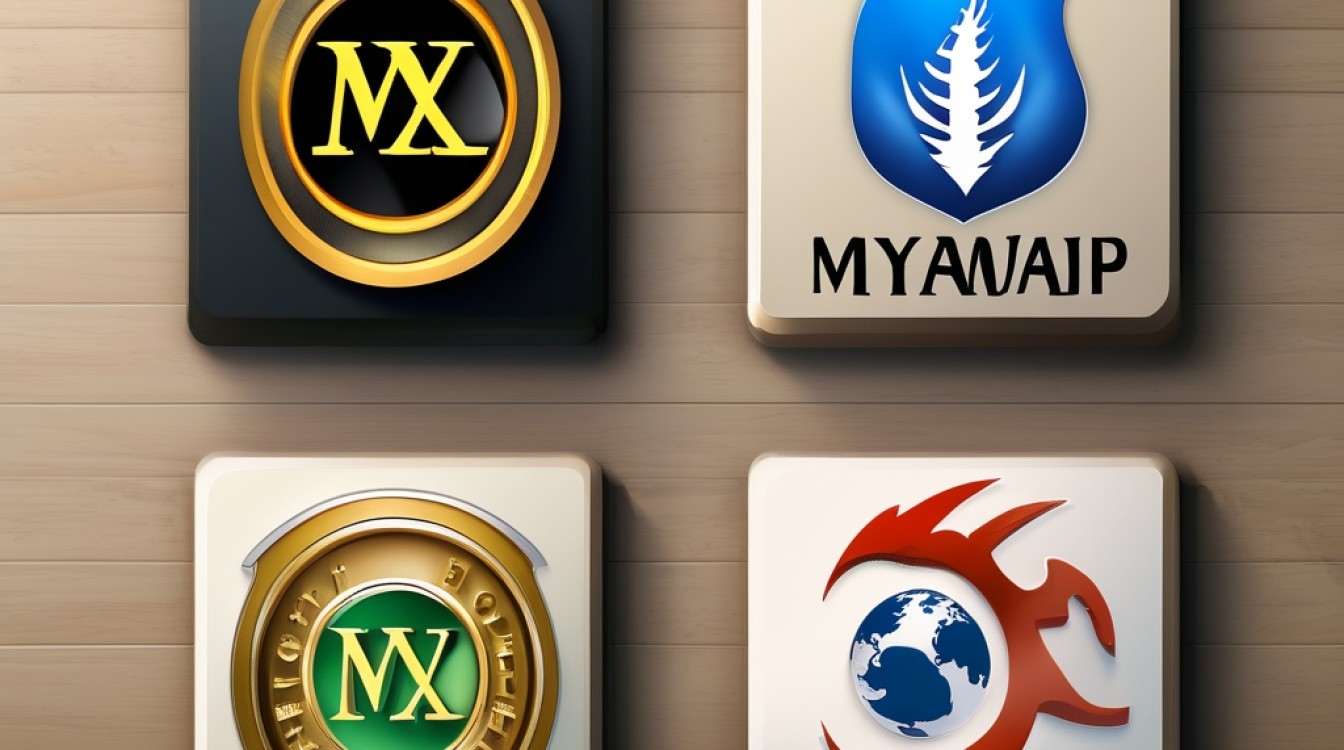在当今的数字化时代,搭建一个PHP服务器对于学习、开发和部署Web应用至关重要,无论你是初学者还是有经验的开发者,了解如何从头开始配置PHP服务器都是一项宝贵的技能,本文将详细介绍如何在Windows操作系统上使用WAMP(Windows, Apache, MySQL, PHP)堆栈搭建PHP服务器的过程。
一、准备工作
在开始之前,请确保你的计算机满足以下条件:
Windows操作系统(建议使用Windows 10或更高版本)。
至少4GB的RAM,以便于运行Web服务器和数据库服务。
足够的硬盘空间来安装软件包和存储项目文件。
二、下载WAMP服务器
1、访问WAMP官方网站:https://www.wampserver.com/en/
2、点击“Download”按钮,选择适合你系统架构的版本(32位或64位)。
3、下载完成后,运行安装程序并按照提示完成安装过程。
| 步骤 | 描述 |
| 1 | 访问WAMP官方网站并下载适合的版本。 |
| 2 | 运行安装程序并遵循安装向导的指示。 |
三、安装与配置
安装WAMP
1、双击下载的.exe文件启动安装程序。
2、在安装向导中,选择“I accept the agreement”,然后点击“Next”。
3、选择安装路径,通常默认路径为C:\wamp64,你可以根据需要更改。
4、选择所需的浏览器,如果你已经有喜欢的浏览器,可以选择“Do not check”。
5、点击“Next”,安装程序会自动完成剩下的安装过程。
配置Apache
1、安装完成后,启动WAMP服务器控制面板。
2、在控制面板中,确保Apache服务正在运行(图标应为绿色)。
3、如果Apache没有自动启动,可以手动点击“Start All Services”按钮。
配置PHP
1、在WAMP控制面板中,点击“phpMyAdmin”链接,这将打开phpMyAdmin界面,允许你管理MySQL数据库。
2、若要更改PHP设置,可以编辑C:\wamp64\bin\php\php.ini文件。
3、要更改上传文件的最大大小,找到upload_max_filesize和post_max_size行,并根据需要调整数值。
四、测试PHP服务器
1、创建一个新的PHP文件,例如info.php,并将其放置在C:\wamp64\www目录下。
2、在该文件中输入以下代码:
<?php phpinfo(); ?>
3、保存文件并在浏览器中访问http://localhost/info.php。
4、如果看到PHP的信息页面,说明PHP服务器已经成功运行。
五、常见问题解答(FAQs)
Q1: WAMP服务器无法启动怎么办?
A1: 如果WAMP服务器无法启动,首先检查是否有其他服务占用了Apache的端口80,你可以通过任务管理器查看是否有其他应用程序使用了该端口,确保防火墙设置允许Apache通过,如果问题依旧存在,尝试重新安装WAMP或查看错误日志获取更多信息。
Q2: 如何更改PHP版本?
A2: WAMP允许你轻松切换PHP版本,在WAMP控制面板中,点击“PHP”菜单,你会看到可用的PHP版本列表,选择你需要的版本,然后重启所有服务使更改生效,记得在更改PHP版本后重新配置你的项目以适应新的PHP环境。